您现在的位置是:主页 > 电脑维修 > 硬盘故障 >
如何给windows7硬盘加密_win7电脑硬盘怎么加密
发布时间:2020-09-06 17:16:04所属栏目:硬盘故障 已帮助人编辑作者:深圳it外包
为了电脑文件的安全,很多win7系统用户需要将硬盘进行加密措施,防止泄露。进行加密过后的硬盘,这样别人就看不到win7用户的的硬盘文件了,但是有多数win7用户不知道如何给windows7硬盘进行加密,那么接下来小编为大家带来win7电脑硬盘加密的方法步骤。
推荐下载:win7 64位旗舰版
具体方法步骤如下:
1、打开“控制面板”;

2、选择“BitLocker”;
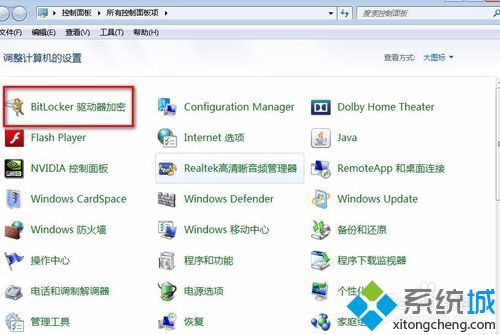
3、点击“启用BitLocker”

4、 勾选“选择密码解锁驱动器”并输入密码并下一步;

5、选择“将恢复秘钥保存到文件”点击下一步;

6、选择一个路径存放秘钥;

7、选择“启动加密”;

8、程序开始加密动作,直至完成。

以上就是小编为大家带来win7电脑硬盘加密的方法步骤,通过上述的方法步骤,就可以对win7系统的硬盘进行加密措施,保证数据文件的安全。
以上就是罗湖电脑维修为您提供如何给windows7硬盘加密_win7电脑硬盘怎么加密的解读,本文章链接: http://www.crm2008.net/dnwx/ypgz/44074.html 欢迎分享转载,更多相关资讯请前往硬盘故障
相关文章
企业IT外包服务

深圳电脑网络维修公司:企业单位上门电脑维修费用一般多少钱

东门老街网络维护外包:金城大厦,湖溪大厦,湖晖大厦,鸿基大厦网络维护服务

深圳罗湖笋岗地铁站附近宝能大厦办公室网络综合布线方案

办公室30台电脑网络综合布线方案_30个点布线方案收费

深药大厦电脑维修IT外包公司:万乐大厦附近一致药业大厦服务器维护公司

80台单位电脑外包价格,龙岗it外包公司收费标准

红岭北地铁站附近电脑维修公司:深爱大厦附近光纤小区IT外包公司

罗湖it外包公司:企业50台电脑外包维护费

天地大厦小公司网络维护外包:红桂大厦,银荔大厦,茂源大厦网络组建与维护

罗湖水贝珠宝园it外包公司_水贝地铁站附近_万山珠宝园电脑网络维护

罗湖深业泰富广场招商中环红岭地铁站附近网络监控布线维护

深圳上门维修电脑怎么收费,南山电脑公司收费报价

100台电脑外包价格表,福田it外包公司方案收费标准

万通大厦笔记本电脑维修:蔡屋围发展大厦,百汇大厦,北京大厦电脑网络维护

深圳龙岗布吉it外包公司:10年电脑网络维修经验,专注中小企业it外包
扫码关注
- 专注IT行业,10年IT行业经验





